Najlepsze aplikacje do klonowania aplikacji na iPhonea w celu uruchomienia wielu kont | Nie jest wymagany jailbreak

Dowiedz się, jak sklonować aplikacje na iPhone
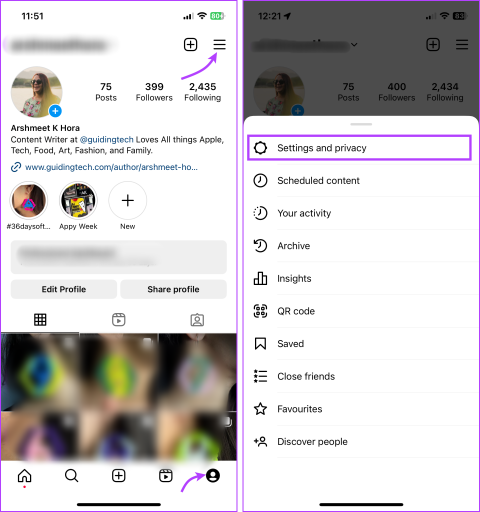
Wspaniałą rzeczą w Instagramie jest to, że umożliwia dostęp do kont z wielu urządzeń jednocześnie. Może to jednak być również powodem do niepokoju ze względu na związane z tym zagrożenia dla bezpieczeństwa i prywatności. Czytaj dalej, ponieważ pokażemy Ci, jak usunąć konto na Instagramie z innych nierozpoznanych urządzeń.
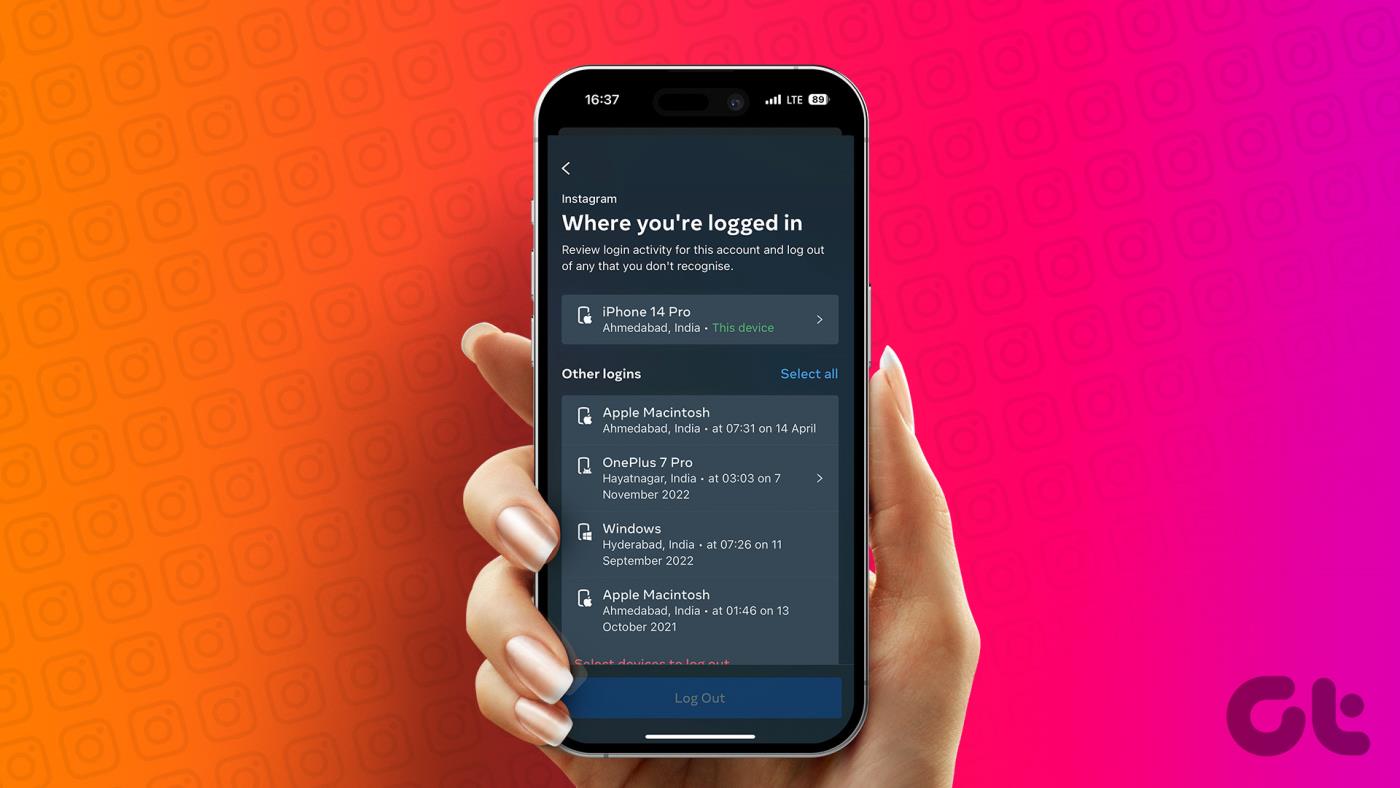
Korzystając z konta na Instagramie na wielu urządzeniach, istnieje ryzyko, że zapomniałeś się poprawnie wylogować. Może to umożliwić komuś (znanemu lub nieznanemu) dostęp do Twojego konta i wszystkich jego danych. Na szczęście możesz zarządzać urządzeniami powiązanymi z Twoim kontem na Instagramie i zdalnie wylogowywać się z Instagrama na wszystkich urządzeniach.
Aby wyrzucić kogoś (nieznane urządzenie) ze swojego konta na Instagramie, musisz wykonać te dwa kroki.
Wyświetl wszystkie urządzenia połączone z Twoim kontem na Instagramie
Krok 1 : Uruchom swoje konto na Instagramie i dotknij ikony profilu w prawym dolnym rogu.
Krok 2 : Tutaj kliknij ikonę hamburgera (trzy linie) w prawym górnym rogu.
Krok 3 : Wybierz Ustawienia i prywatność.
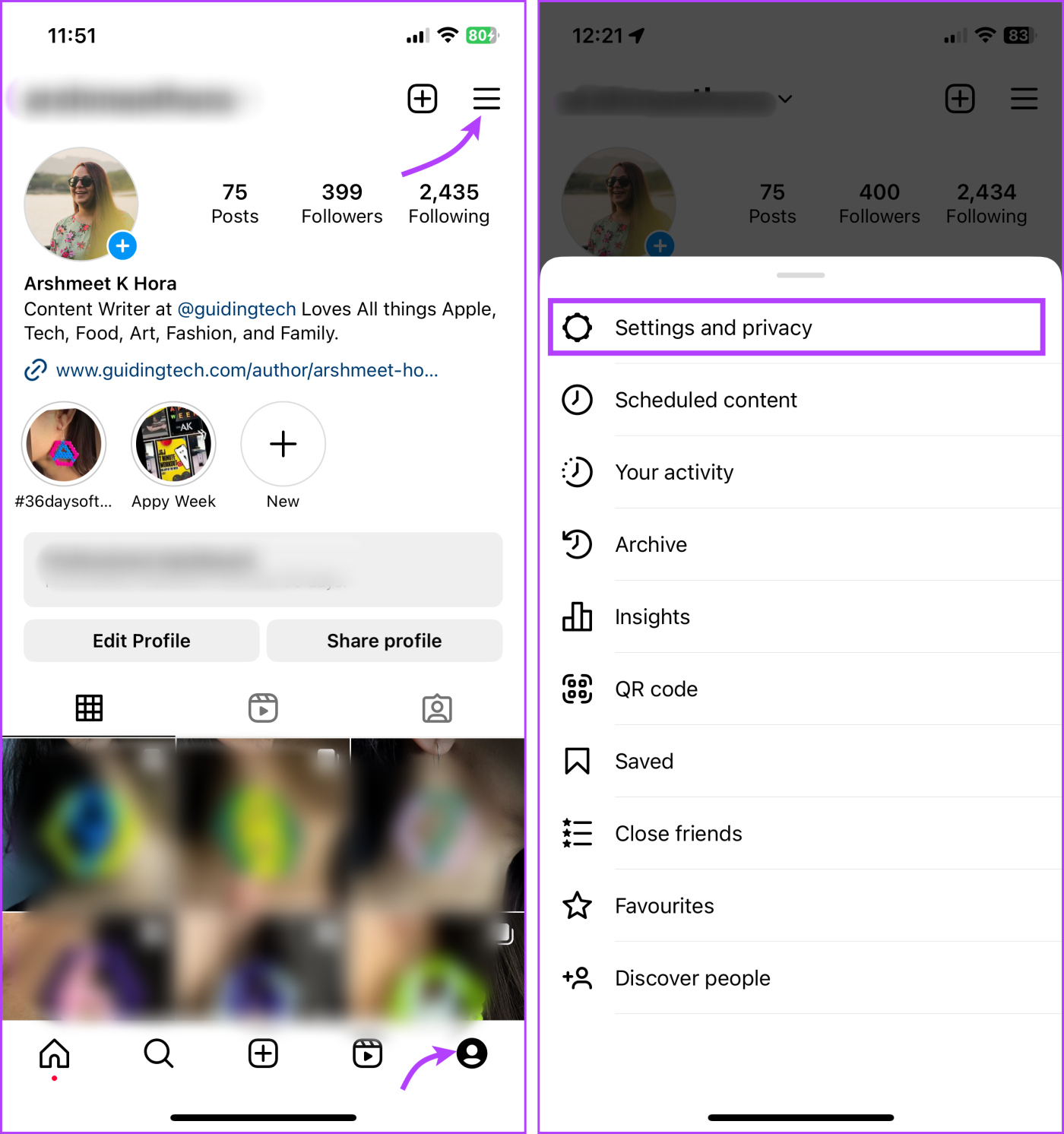
Krok 4 : Wybierz Centrum kont → Hasło i zabezpieczenia.
Krok 5 : Następnie wybierz „Gdzie jesteś zalogowany”.
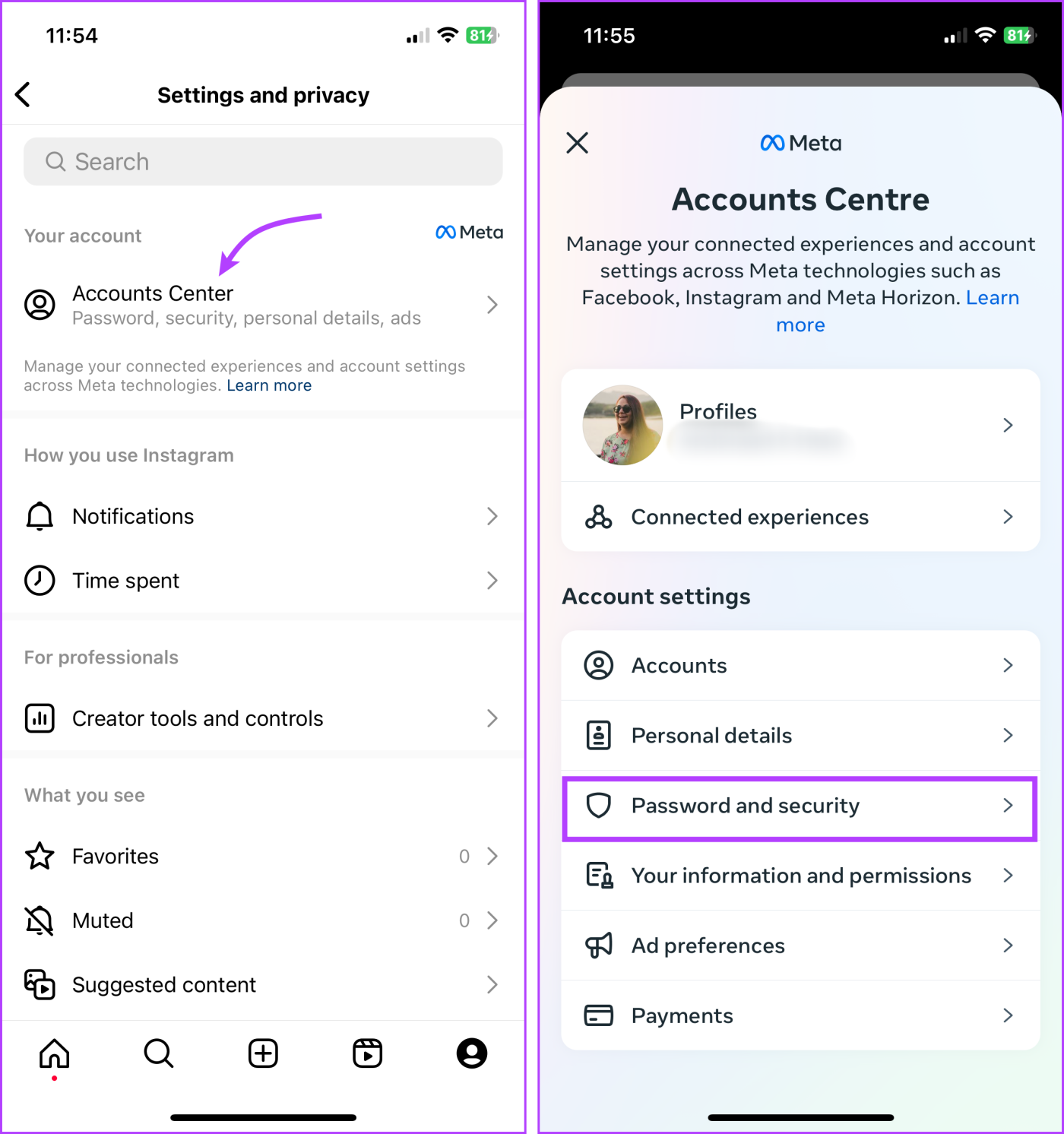
Krok 6 : Wybierz swoje konto na Instagramie.
Krok 7 : Tutaj zobaczysz wszystkie urządzenia połączone z Twoim kontem na Instagramie.
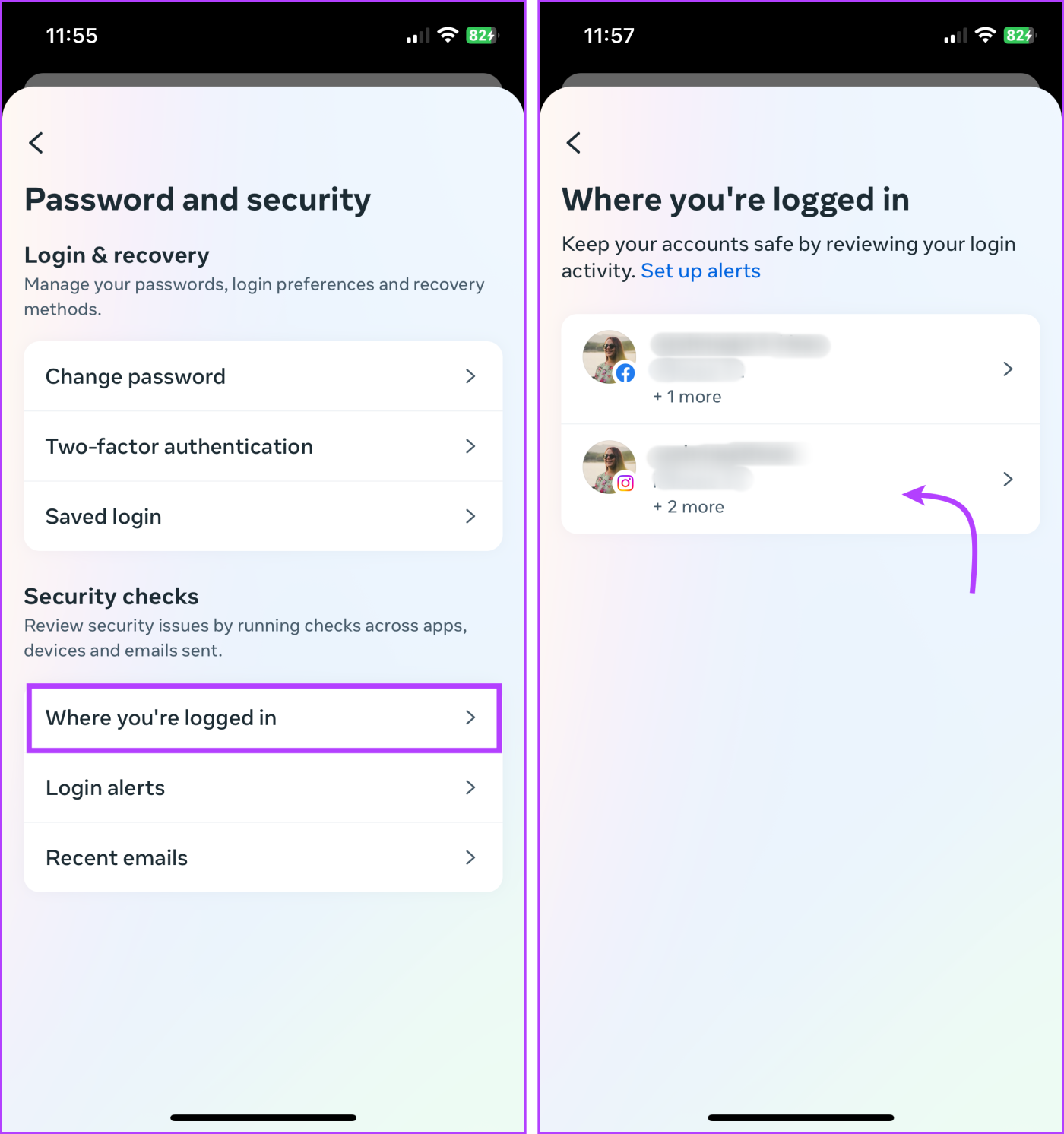
Odłącz Instagram od innych urządzeń
Krok 1 : Na stronie aktywności logowania kliknij „Wybierz urządzenia do wylogowania”.
Krok 2 : Wybierz urządzenie, które chcesz odłączyć i dotknij Wyloguj się.
Krok 3 : Kliknij ponownie Wyloguj się, aby potwierdzić akcję.
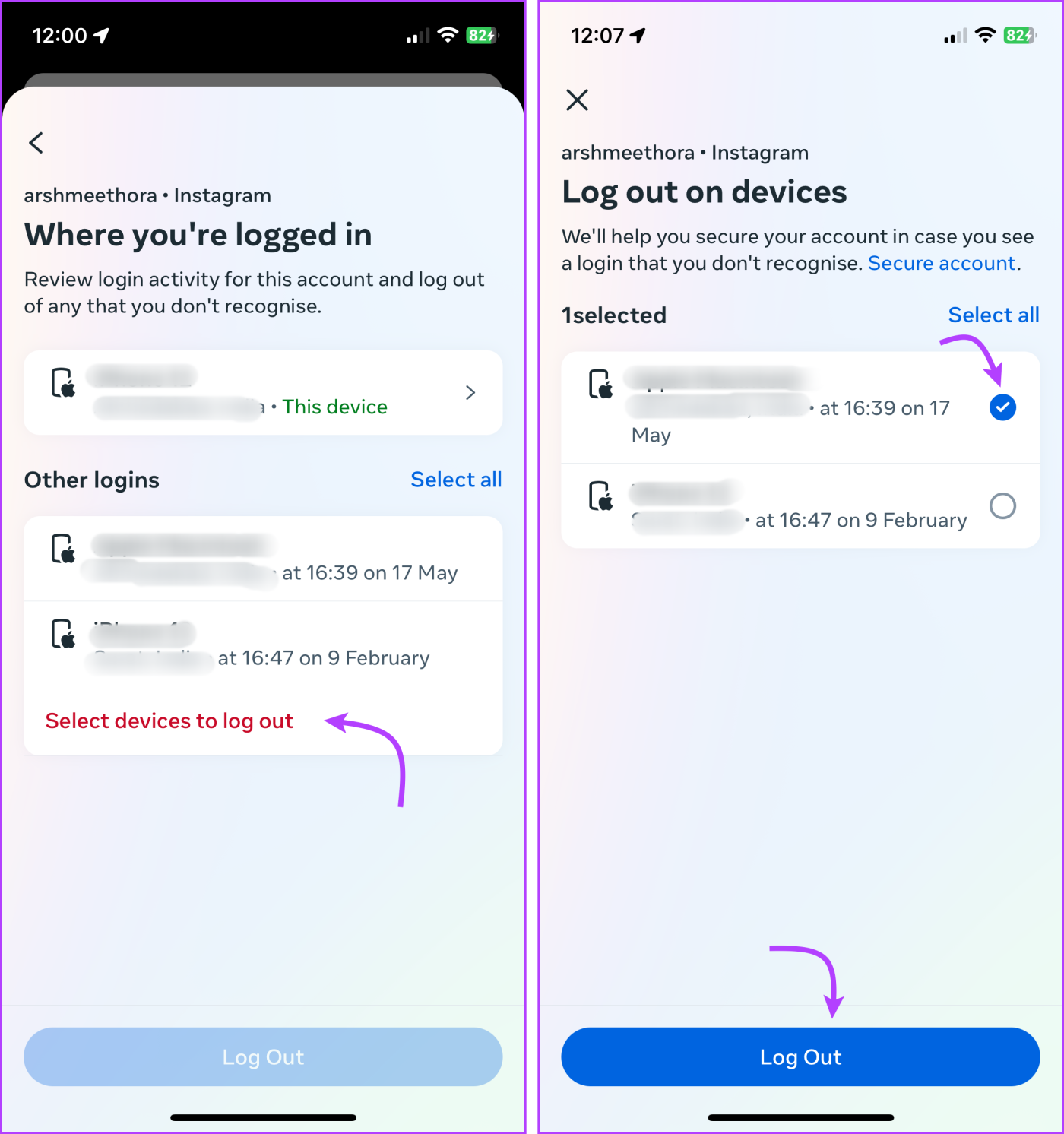
Usuń swoje konto na Instagramie z urządzenia za pomocą Internetu
Ponownie, istnieją tutaj dwa kroki. Sprawdź, które urządzenia są podłączone i wyloguj się z nierozpoznanego lub starego urządzenia.
Sprawdź urządzenia połączone z Twoim kontem na Instagramie
Kroki 1 : Otwórz wybraną przeglądarkę internetową, a następnie stronę Instagram.
Krok 2 : Zaloguj się na swoje konto, a następnie kliknij ikonę profilu znajdującą się w prawym górnym rogu.
Krok 3 : Kliknij ikonę Ustawienia (koła zębatego).
Krok 4 : Wybierz Ustawienia i prywatność.
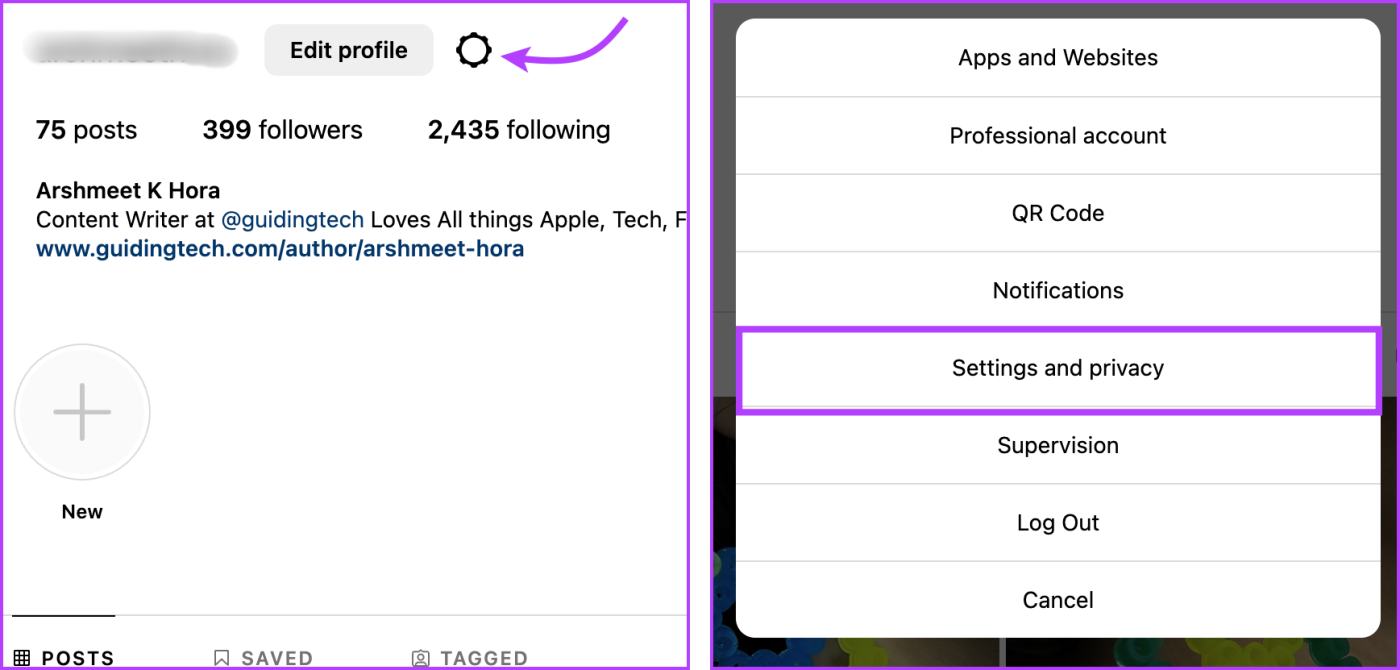
Krok 5 : Następnie kliknij „Hasło i zabezpieczenia”, a następnie ponownie „Hasło i zabezpieczenia”.
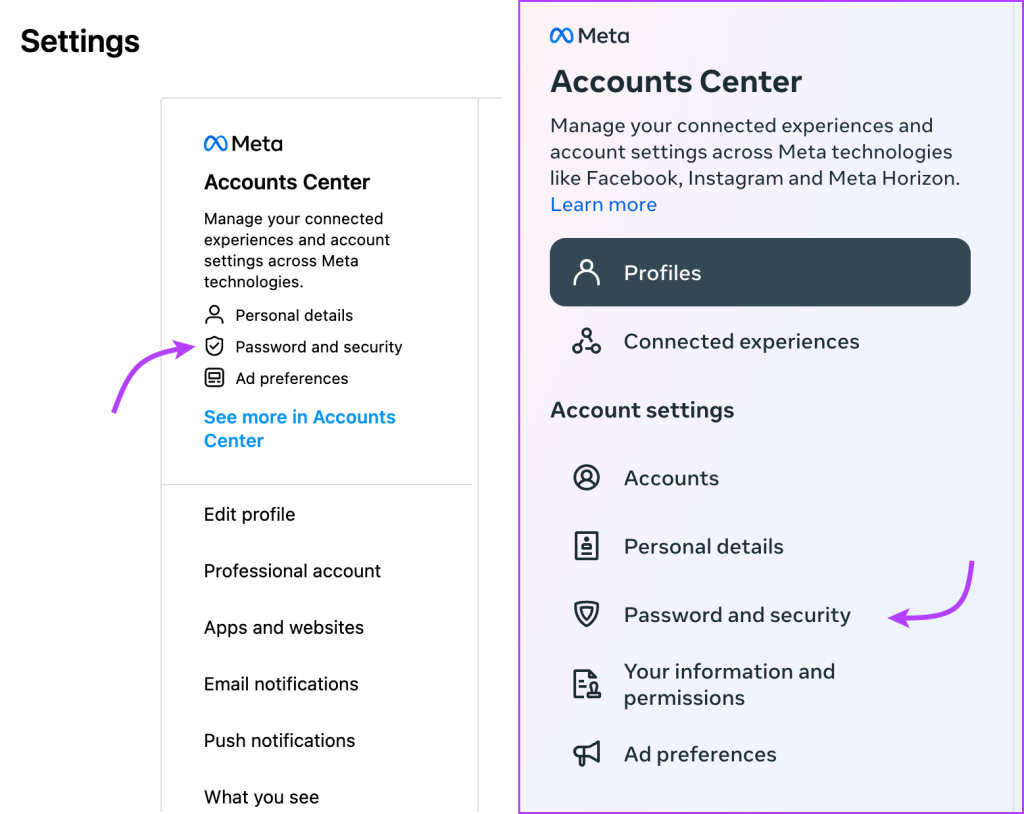
Krok 6 : Kliknij „Gdzie jesteś zalogowany”.
Krok 7 : Wybierz swoje konto, aby wyświetlić wszystkie połączone urządzenia.
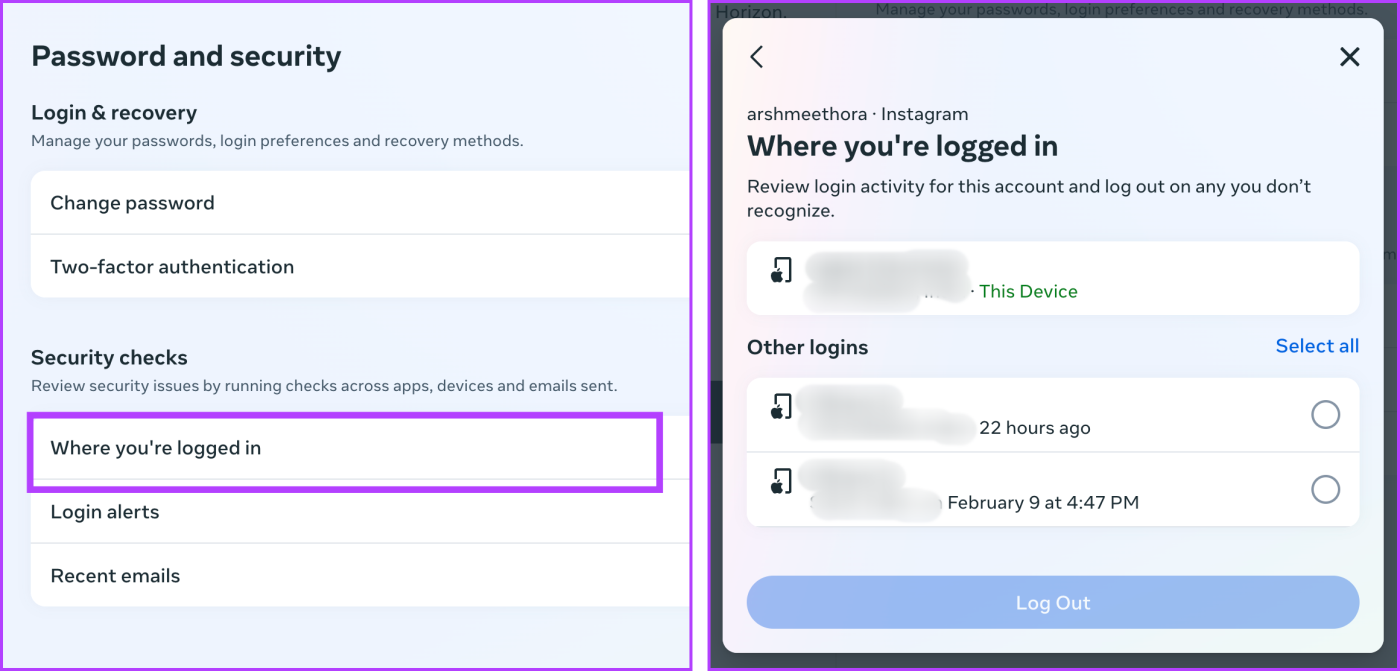
Wykop kogoś ze swojego konta na Instagramie
Krok 1 : Na stronie aktywności logowania wybierz urządzenie, które chcesz odłączyć i kliknij Wyloguj się.
Krok 2 : Kliknij ponownie Wyloguj się, aby potwierdzić.
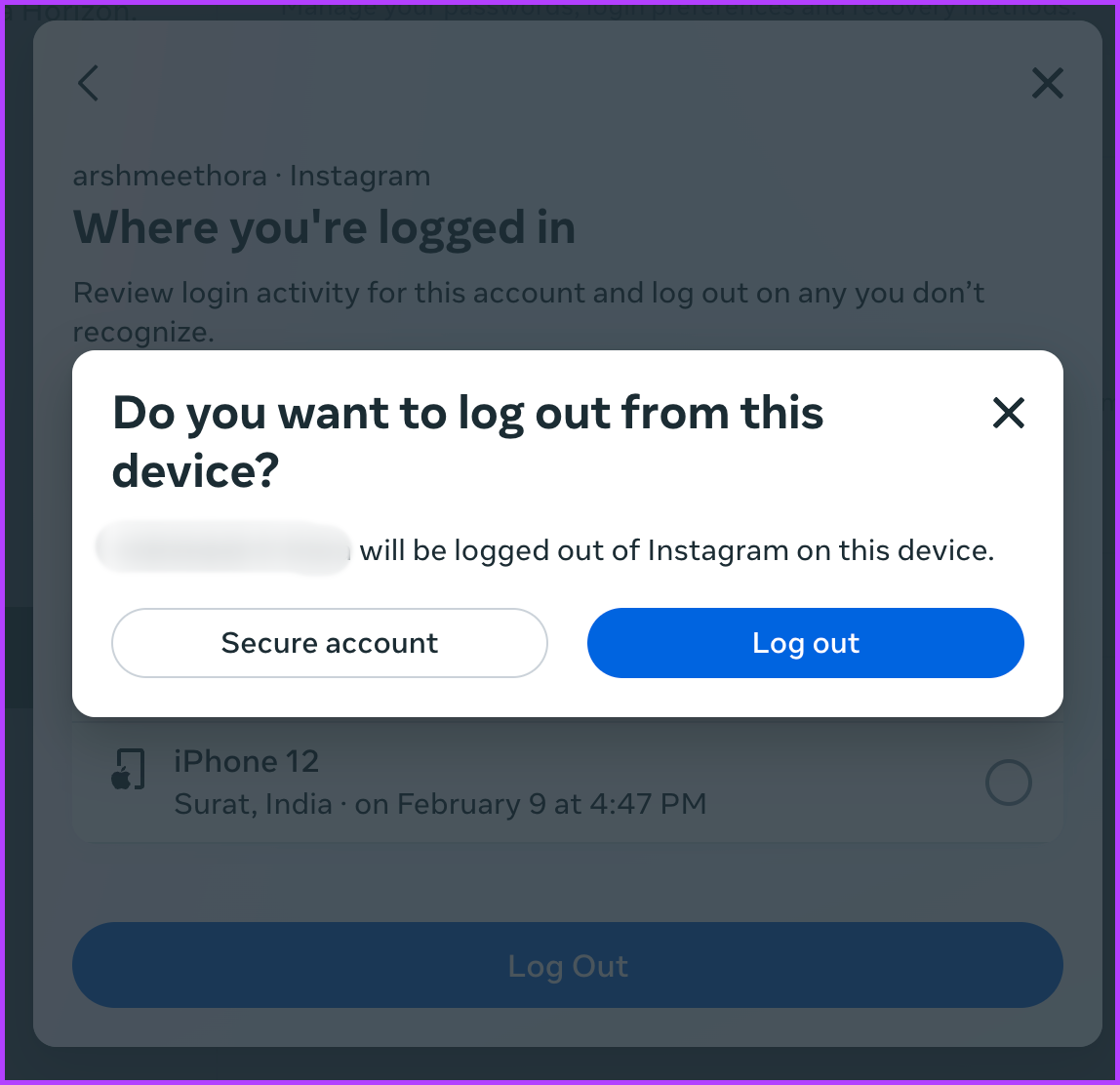
Tutaj zauważysz, że Instagram oferuje również przycisk bezpiecznego konta. Po kliknięciu wyświetli się monit o zmianę hasła do Instagrama. Zgadzamy się z Instagramem, zmiana hasła do Instagrama to świetny sposób na wylogowanie się ze wszystkich urządzeń i zapewnienie bezpieczeństwa konta.
Jest jeszcze jeden krok zapobiegawczy, który możesz wykonać, aby zabezpieczyć swoje konto. Postępuj zgodnie z instrukcjami.
Włącz powiadomienia o logowaniu na swoim Instagramie
W aplikacji mobilnej
Przejdź do ikony profilu → ikony z trzema liniami → Ustawienia i prywatność → Centrum kont → Hasło i bezpieczeństwo → Alerty logowania → wybierz konto → tutaj upewnij się, że włączone są powiadomienia w aplikacji i identyfikator e-mail.
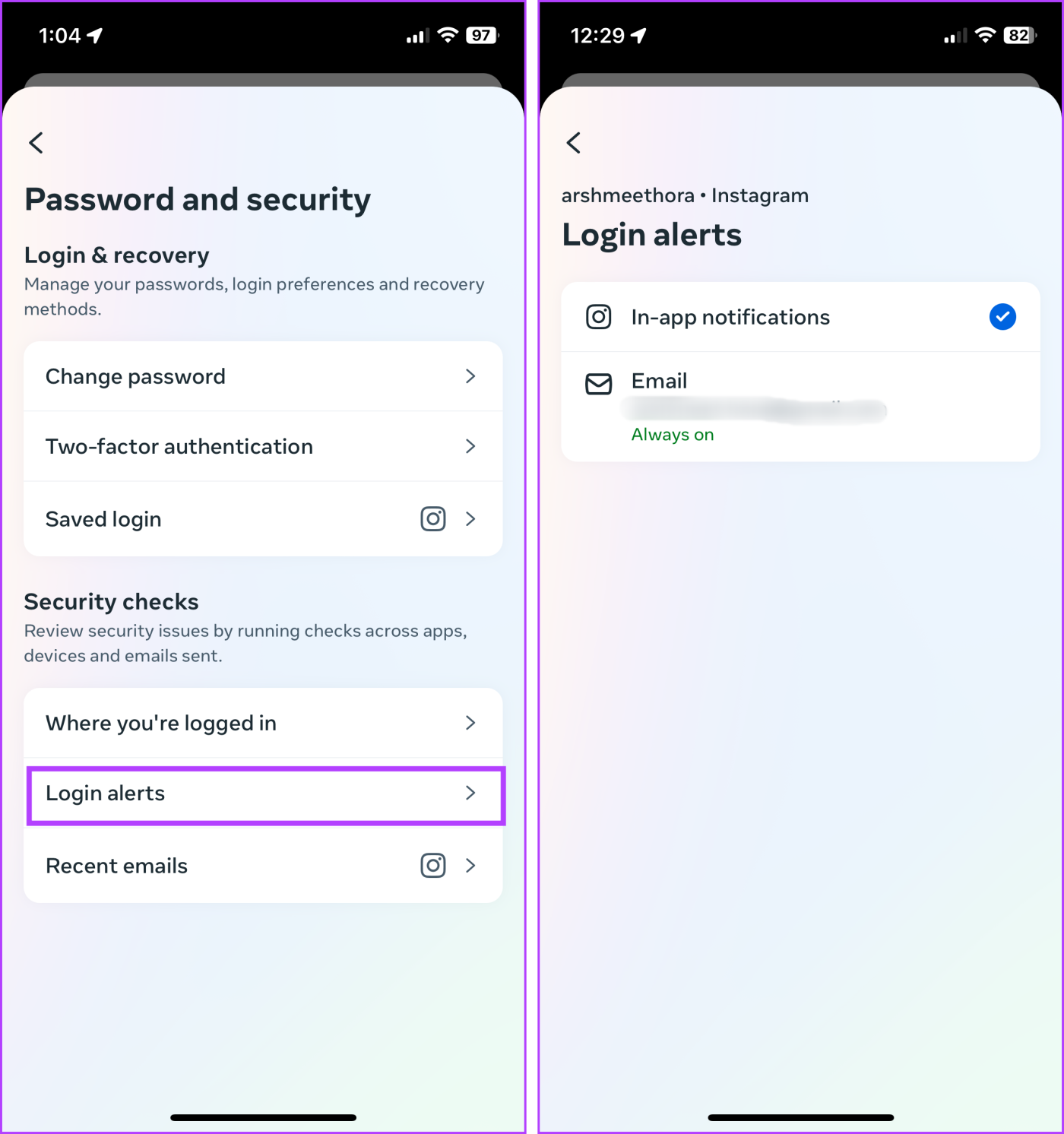
W sieci Instagram
Uruchom witrynę Instagram → kliknij ikonę Profil → Ikona Ustawienia → Ustawienia i prywatność → Hasło i bezpieczeństwo → Hasło i bezpieczeństwo → Alerty logowania → wybierz konto → Włącz powiadomienia w aplikacji i identyfikator e-mail.
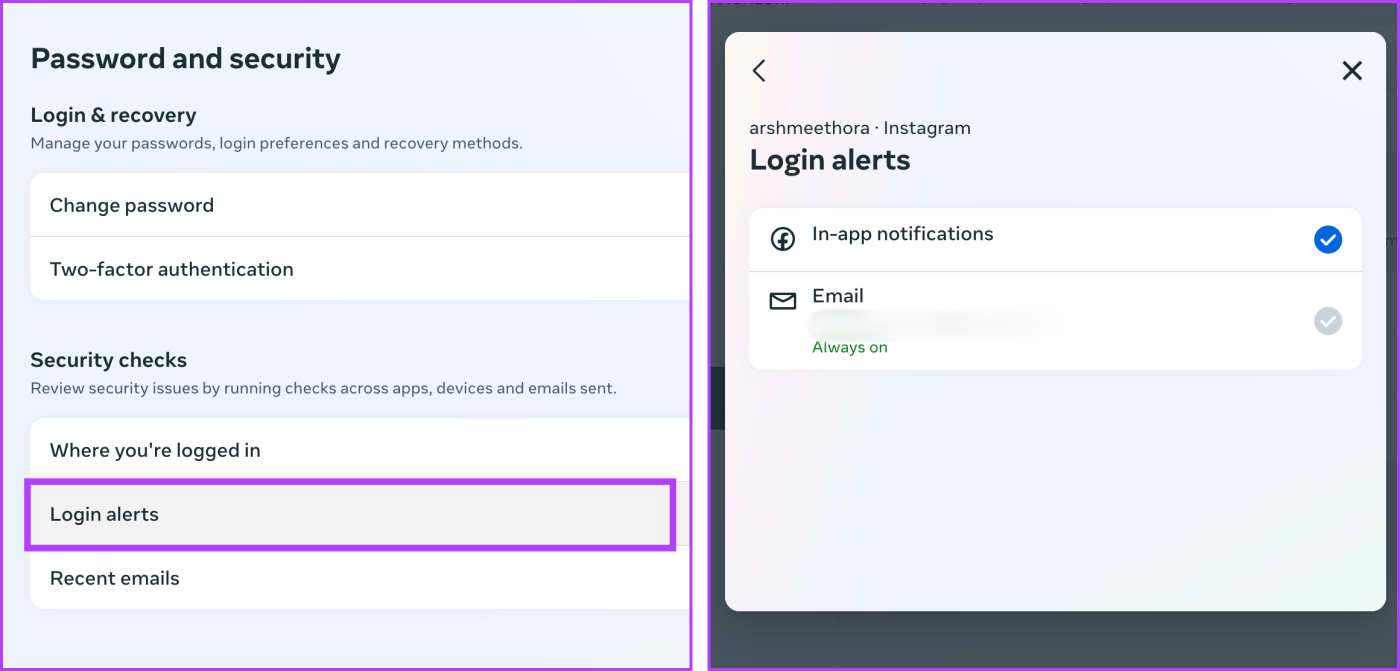
Przy okazji możesz także skonfigurować uwierzytelnianie dwuskładnikowe na Instagramie, aby mieć pewność, że Twoje konto pozostanie bezpieczne przed hakerami.
Często zadawane pytania dotyczące zarządzania urządzeniami na Instagramie
1. Jak często powinienem zmieniać hasło do konta na Instagramie?
Chociaż nie ma ustalonej częstotliwości dla wszystkich, dobrą praktyką jest zmiana hasła co sześć miesięcy lub rok. Jednakże, zgodnie ze wskazówkami bezpieczeństwa na Instagramie , powinieneś natychmiast to zmienić, jeśli zobaczysz monit z Instagrama.
2. Jak mogę zwiększyć bezpieczeństwo mojego konta na Instagramie?
Omówiliśmy niektóre punkty w artykule, takie jak okazjonalne monitorowanie urządzeń połączonych z Twoim kontem na Instagramie, zmiana haseł i włączanie 2FA. Ponadto pomocne byłoby pamiętanie o autoryzacji aplikacji innych firm, próbach wyłudzenia informacji i regularnym aktualizowaniu aplikacji.
3. Czy zmiana hasła na Instagramie spowoduje wylogowanie wszystkich osób?
Tak, gdy zmienisz hasło do Instagrama, wyloguje się ono ze wszystkich aktywnych sesji z wyjątkiem tej, w której zmieniłeś hasło. W ten sposób Instagram gwarantuje, że tylko Ty będziesz mieć dostęp do swojego konta za pomocą nowego hasła.
4. Dlaczego Instagram wyświetla komunikat, że jestem zalogowany gdzie indziej?
Istnieją trzy główne powody, dla których Instagram wyświetla tę wiadomość: użycie wielu urządzeń, dane uwierzytelniające współdzielone konto i nieautoryzowany dostęp. Postępuj zgodnie z powyższymi krokami i wskazówkami dotyczącymi bezpieczeństwa, aby mieć pewność, że Twoje konto jest bezpieczne.
Nie zapomnij przejrzeć urządzeń połączonych z Twoim Instagramem
Niezależnie od tego, czy używasz Instagrama do zabawy, czy do pracy, jego ochrona powinna być Twoim najwyższym priorytetem. Dlatego regularnie sprawdzaj i usuwaj urządzenia połączone z Twoim kontem na Instagramie, aby mieć pewność, że Twoje dane i aktywność są bezpieczne. Jest to istotne dla zachowania Twojej prywatności i bezpieczeństwa. I na szczęście nie jest to zbyt trudne ani czasochłonne.
Dowiedz się, jak sklonować aplikacje na iPhone
Dowiedz się, jak skutecznie przetestować kamerę w Microsoft Teams. Odkryj metody, które zapewnią doskonałą jakość obrazu podczas spotkań online.
Jak naprawić niedziałający mikrofon Microsoft Teams? Sprawdź nasze sprawdzone metody, aby rozwiązać problem z mikrofonem w Microsoft Teams.
Jeśli masz dużo duplikatów zdjęć w Zdjęciach Google, sprawdź te cztery skuteczne metody ich usuwania i optymalizacji przestrzeni.
Chcesz zobaczyć wspólnych znajomych na Snapchacie? Oto, jak to zrobić skutecznie, aby zapewnić znaczące interakcje.
Aby zarchiwizować swoje e-maile w Gmailu, utwórz konkretną etykietę, a następnie użyj jej do utworzenia filtra, który zastosuje tę etykietę do zestawu e-maili.
Czy Netflix ciągle Cię wylogowuje? Sprawdź przyczyny oraz 7 skutecznych sposobów na naprawienie tego problemu na dowolnym urządzeniu.
Jak zmienić płeć na Facebooku? Poznaj wszystkie dostępne opcje i kroki, które należy wykonać, aby zaktualizować profil na Facebooku.
Dowiedz się, jak ustawić wiadomość o nieobecności w Microsoft Teams, aby informować innych o swojej niedostępności. Krok po kroku guide dostępny teraz!
Dowiedz się, jak wyłączyć Adblock w Chrome i innych przeglądarkach internetowych, aby móc korzystać z wartościowych ofert reklamowych.








